- Om du vill se till att du drar nytta av alla dessa korrigeringar som Microsoft fortsätter att släppa regelbundet, är Windows Update något du vill ha.
- Tjänsten gör i sin tur sin del av att skydda din dator från oönskade inkräktare och hålla den uppdaterad. Men ibland Windows-uppdateringsfel kan hindra processen.
- Det finns till exempel ett fel som dyker upp. Om fel 0x80070057 hindrar dig från att installera de senaste Windows-uppdateringarna går du igenom våra lösningar nedan och löser det på nolltid.
- För mer information om Windows 10-fel, kolla vårt omfattande avsnitt som täcker dessa ämnen.

- Ladda ner Restoro PC Repair Tool som kommer med patenterade teknologier (patent tillgängligt här).
- Klick Starta skanning för att hitta Windows-problem som kan orsaka PC-problem.
- Klick Reparera allt för att åtgärda problem som påverkar datorns säkerhet och prestanda
- Restoro har laddats ner av 0 läsare den här månaden.
Vi antar att du läser den här artikeln eftersom du installerade den senaste Windows 10 OS-version på din dator och du vill fixa Windows 10 uppdatering felkod 0x80070057.
Vi har goda nyheter åt dig: om du noggrant följer stegen nedan i den ordning de beskrivs kan du fortsätta med din Windows 10-användning på nolltid.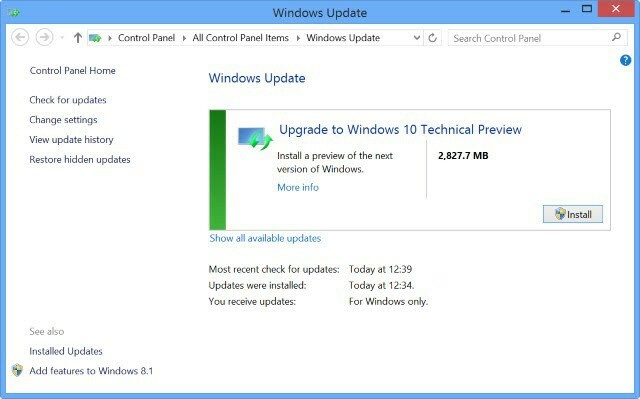
För att du ska kunna fixa 0x80070057-felkoden måste du har administratörsrättigheter på Windows 10 för grupppolicyredaktör funktion som du har tillgängligt i operativsystemet.
Du måste också ha administratörsrättigheter för att köra de nödvändiga kommandoraderna i Kommandotolken fönster. Om du redan har installerat den senaste versionen av Windows 10 OS har du inga problem med att komma åt kommandotolken.
Letar du efter de bästa verktygen för att lösa Windows-uppdateringsproblem? Här är våra toppval.
Hur kan jag lösa fel 0x80070057 när jag uppdaterar Windows?
- Konfigurera automatiska uppdateringar
- Reparera din partition / Kör diskrensning
- Kör felsökaren för Windows Update
- Ladda ner den senaste uppdateringen av servicestack (SSU)
- Återställ Windows Update-komponenter
- Kör DISM- och SFC-kommandon
- Avinstallera verktyg från tredje part
1. Konfigurera automatiska uppdateringar
- Håll ned Windowsknappen och R knapp.
- Detta bör ta upp Springa fönster.
Notera: Ett annat sätt att öppna Run-fönstret är genom att vänsterklicka på Start-knappen och i sökrutan som finns där måste du skriva Springa vänster klicka sedan på ikonen Kör som visas efter sökningen. - I dialogrutan Kör måste du skriva följande: gpedit.msc.
- tryck på Stiga på på tangentbordet.
- Nu när du har den lokala grupprincipredigeraren framför dig, dubbelklickar du på Datorkonfiguration ikonen finns till höger.
- Dubbelklicka nu för att öppna administrativa mallar mapp.
- Dubbelklicka för att öppna i mappen Administrativa mallar Windows-komponenter mapp.
- Dubbelklicka inifrån mappen Windows Components för att öppna Windows uppdatering mapp.
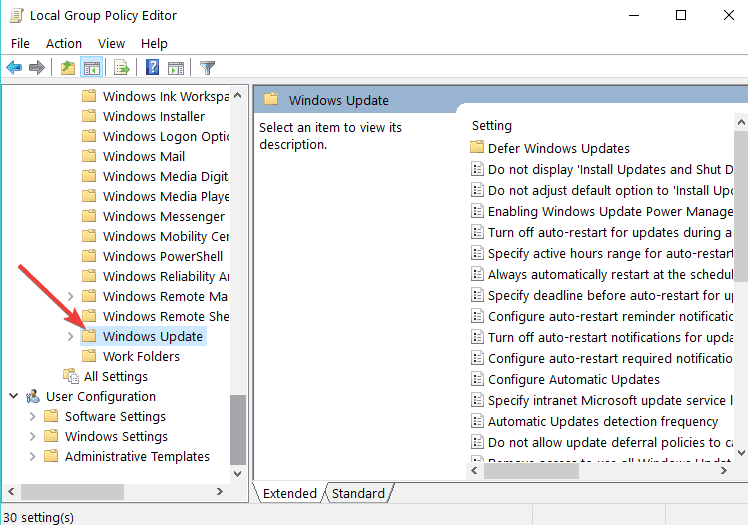
- I mappen Windows Update söker du efter Konfigurera Automatiska uppdateringar fil och kontrollera om den är inställd på Inte konfigurerad.
- Om den är inställd på Inte konfigureradvänsterklicka eller tryck sedan på Start-knappen.
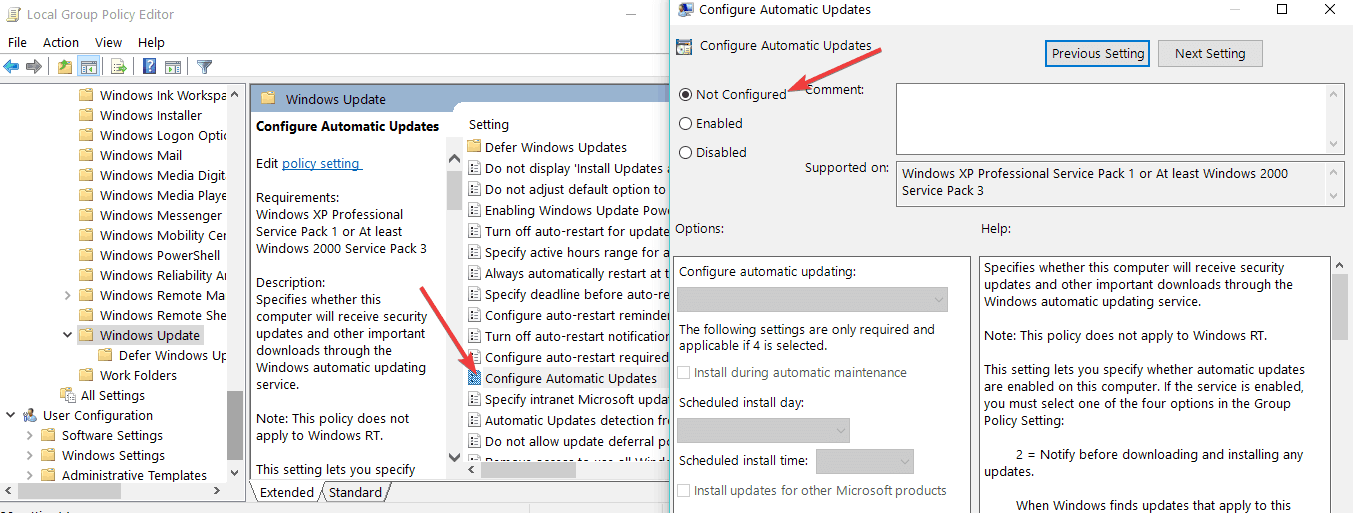
- Skriv följande i sökrutan: cmd.
- När sökningen är klar högerklickar du på cmd.exe ikonen och vänsterklicka eller klicka på Kör som administratör.
Notera: om du får ett popup-fönster från användarkontokontrollen, vänsterklicka eller tryck på Ja för att fortsätta. - Skriv följande i kommandotolken: gpupdate / force.
- Tryck på Enter-knappen på tangentbordet.
- Låt processen avslutas och starta om din Windows 10-dator.
- När systemet startar, kontrollera igen om du kan använda uppdateringsfunktionen i Windows 10.
Windows 10 automatiska uppdateringsproblem? Kolla in den här kompletta guiden för att lösa dem snabbt!
2. Reparera din partition / Kör diskrensning
Fel 0x80070057 uppstår ofta när partitionen som du reserverade för ditt operativsystem är skadad. Lyckligtvis kan du snabbt lösa problemet genom att köra en dedikerad programvara för reparation av hårddiskar för att återställa din partitionshälsa.
Du kan också kontrollera din enhet för fel. Här är stegen att följa:
- Högerklicka på den problematiska partitionen> Gå till Verktyg
- Under Fel vid kontroll, klicka på knappen Kontrollera för att kontrollera din enhet systemfel.
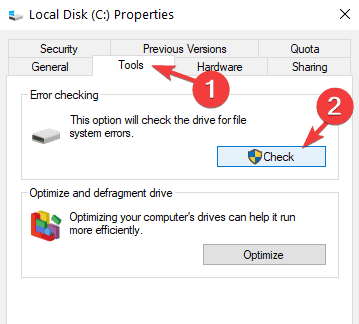
Tillfälliga filer och andra skräpfiler kan också få hårddisken och OS-partitionen att fungera felaktigt. Du kan åtgärda detta genom att kör diskrensning.
Redaktörens anmärkning: Denna artikel fortsätter på nästa sida. Behöver du fler guider? Besök vår dedikerade Windows 10 Fel Hub.
 Har du fortfarande problem?Fixa dem med det här verktyget:
Har du fortfarande problem?Fixa dem med det här verktyget:
- Ladda ner detta PC-reparationsverktyg betygsatt utmärkt på TrustPilot.com (nedladdningen börjar på den här sidan).
- Klick Starta skanning för att hitta Windows-problem som kan orsaka PC-problem.
- Klick Reparera allt för att lösa problem med patenterade tekniker (Exklusiv rabatt för våra läsare).
Restoro har laddats ner av 0 läsare den här månaden.
Vanliga frågor
Detta Windows Update-fel kan utlösas av tid / datumproblem, registerproblem eller filkorruption. Försöka reparera de skadade filerna med SFC-verktyget. Kolla upp denna steg-för-steg-guide för att få fler lösningar.
Detta är ännu ett Windows Update-fel, även känt som WU_E_UNEXPECTED, och det indikerar vanligtvis att uppdateringssynkroniseringen misslyckades. Här är hur man löser det.
Felkod 0x800F081F är också relaterat till Windows Fixa det med Grupppolicyredaktör och få in hela proceduren Denna artikel.

![Åtgärda uppdateringsfel 0x8024001e på Windows 10 [Enkel guide]](/f/abefa24b96ef379a9caa489d8f3d12d8.jpg?width=300&height=460)
